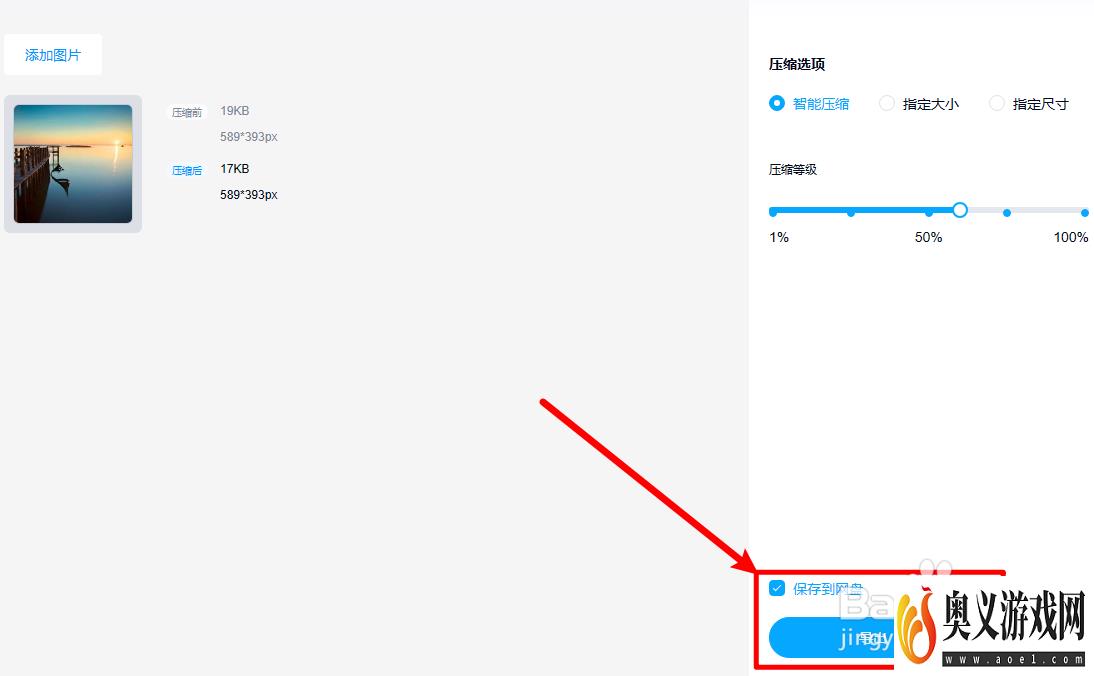来源:互联网 | 时间:2023-08-27 12:49:32
百度网盘SVIP怎样压缩图片?以下为大家介绍详细步骤1、首先打开百度网盘,打开左下角的【工具】2、接着点击右侧的【识别转换】3、找到【图片压缩】并打开4、在跳转的新页面里点击“选择本地图片”或拖拽上传5、然后在右侧调整压缩选项,在左侧预览图
百度网盘SVIP怎样压缩图片?以下为大家介绍详细步骤
1、首先打开百度网盘,打开左下角的【工具】
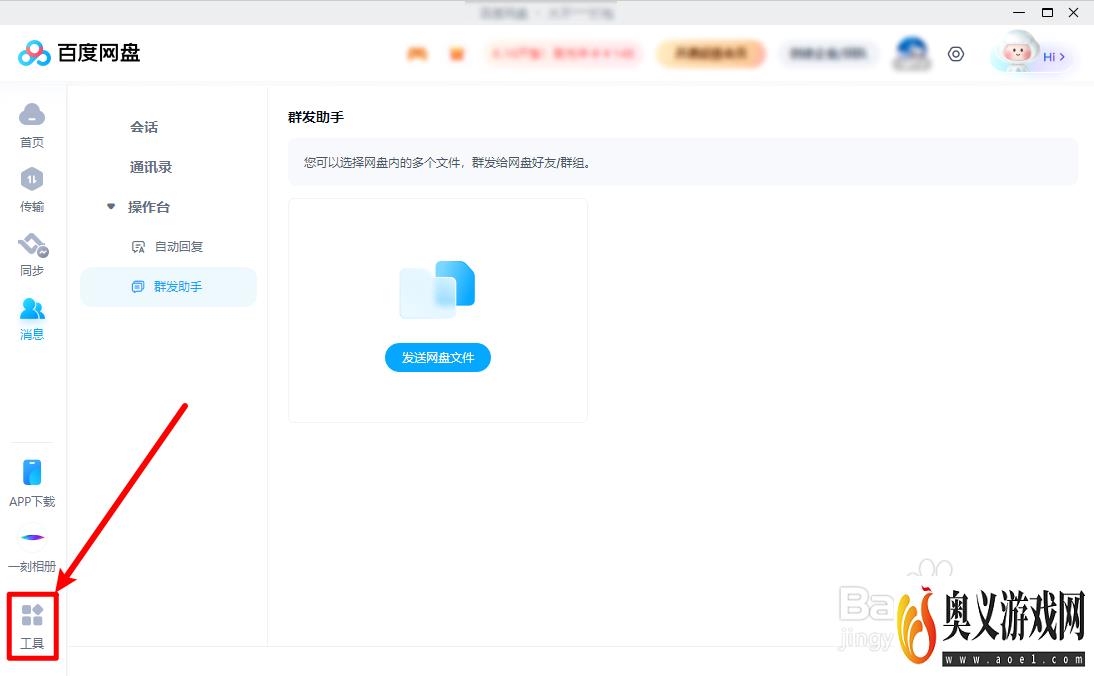
2、接着点击右侧的【识别转换】
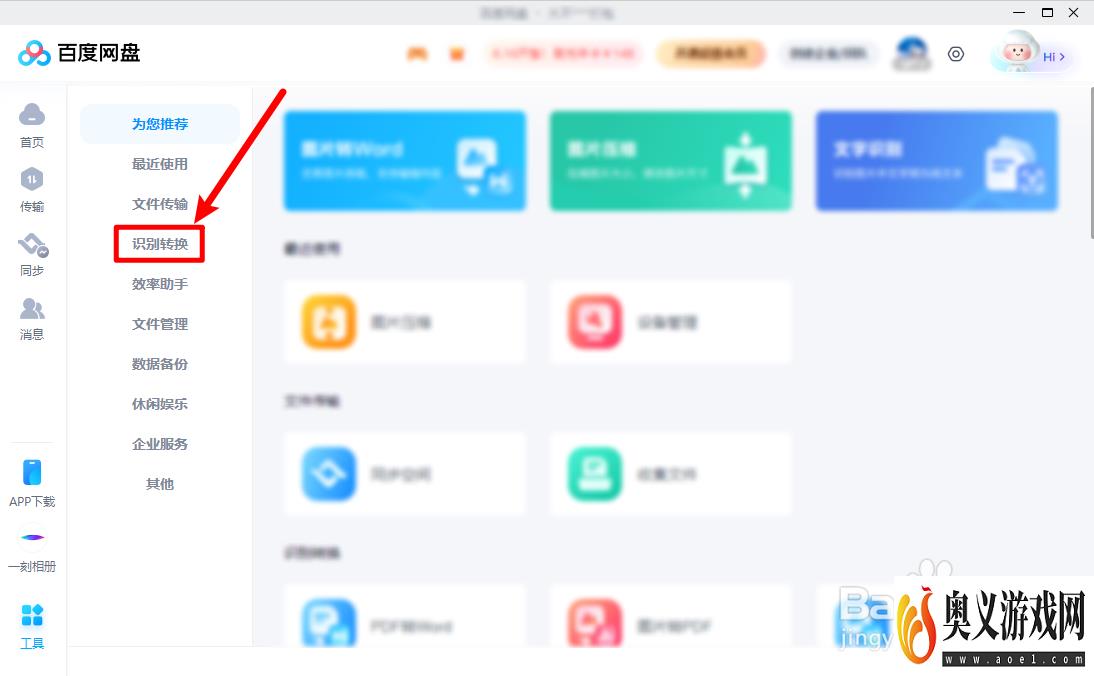
3、找到【图片压缩】并打开
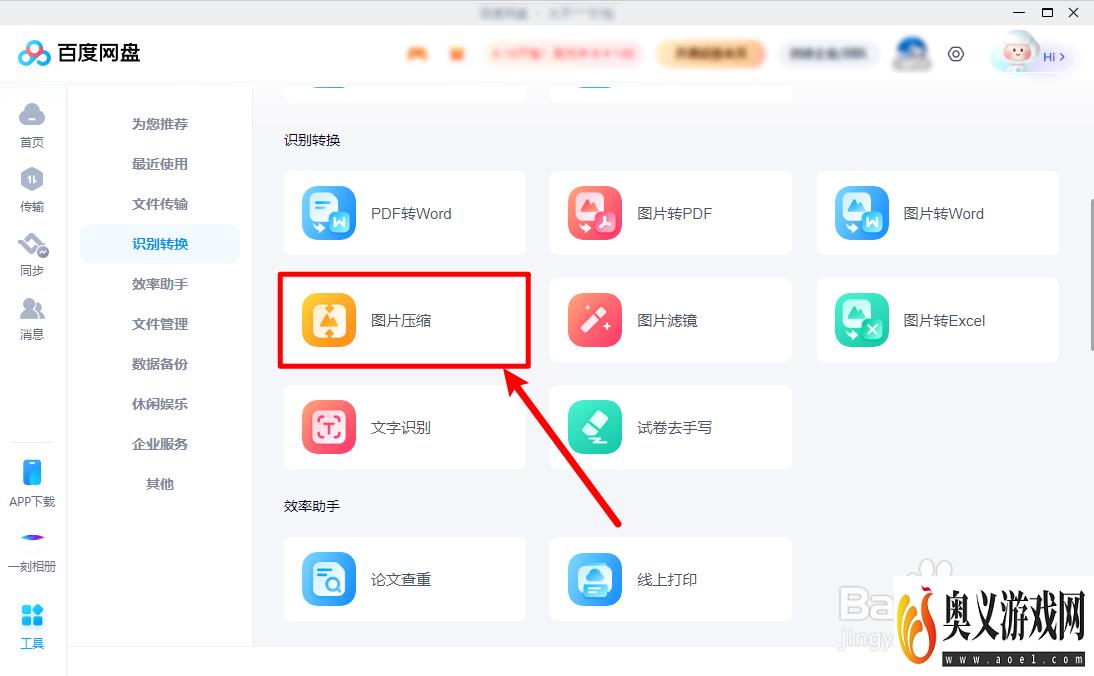
4、在跳转的新页面里点击“选择本地图片”或拖拽上传
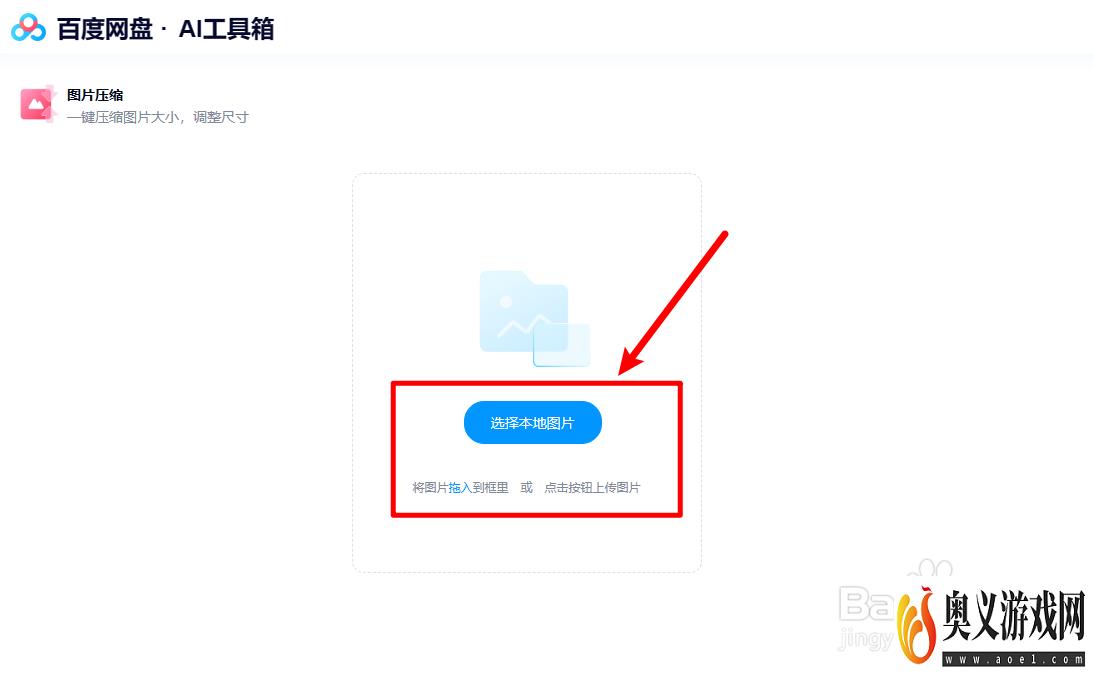
5、然后在右侧调整压缩选项,在左侧预览图片大小
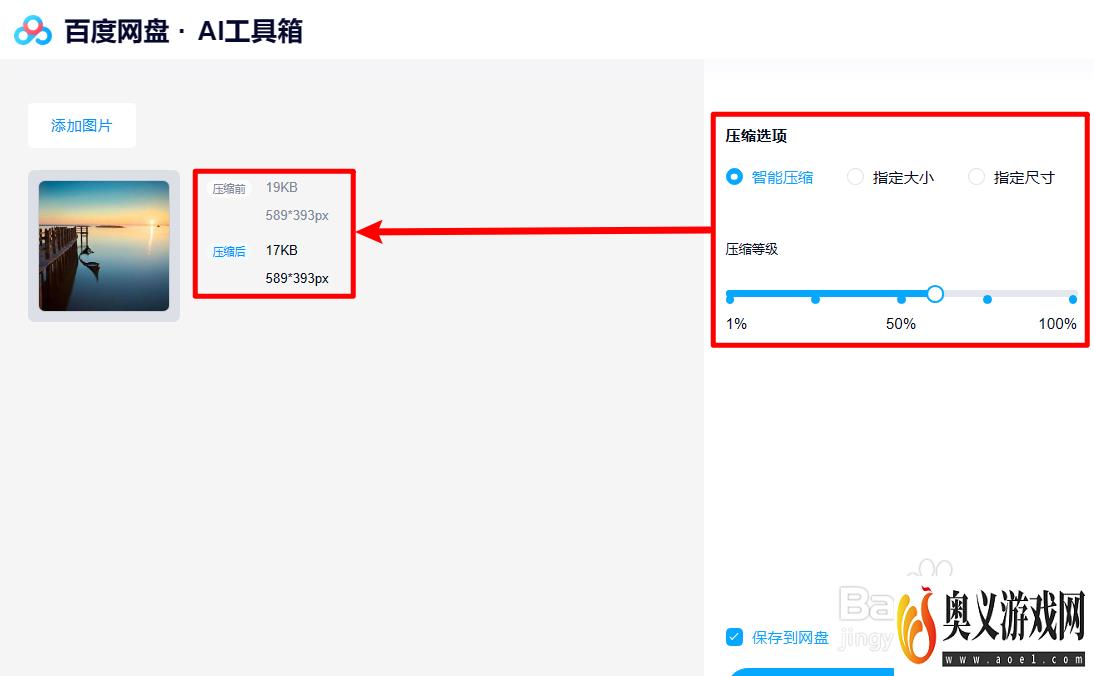
6、最后点击下方的“导出”,设置保存路径,再点“保存”即可